Rumah >Tutorial perisian >Perisian Pejabat >Bagaimana untuk memampatkan fail termampat format 7Z?
Bagaimana untuk memampatkan fail termampat format 7Z?
- WBOYWBOYWBOYWBOYWBOYWBOYWBOYWBOYWBOYWBOYWBOYWBOYWBasal
- 2024-06-02 14:12:491060semak imbas
7-ZIP fail mampat, bagaimana untuk memampatkan fail ke dalam format 7Z? Ingin memampatkan fail ke dalam format 7Z? 7-ZIP ialah perisian penyahmampatan popular yang memudahkannya. Editor PHP Xiaoxin akan memperkenalkan anda secara terperinci cara menggunakan 7-ZIP untuk memampatkan fail ke dalam format 7Z untuk membantu anda menjimatkan ruang storan dengan berkesan dan memudahkan pemindahan dan perkongsian fail. Kandungan berikut akan membimbing anda langkah demi langkah melalui keseluruhan proses pemampatan untuk memenuhi keperluan pemampatan anda dengan mudah.
7-Zip ialah perisian penyahmampatan sumber bebas sepenuhnya dan kami boleh memuat turunnya dari tapak web rasmi atau kedai perisian yang berkaitan.

Langkah mampatan:
Selepas memuat turun perisian, pilih fail atau folder yang perlu dimampatkan, kemudian klik kanan tetikus dan pilih [Add to compressed package] dalam senarai 7-Zip untuk dimampatkan.

Selepas kotak dialog muncul, pilih format "7Z" dalam lajur [Format Pemampatan], dan kemudian klik [OK] untuk memulakan pemampatan.
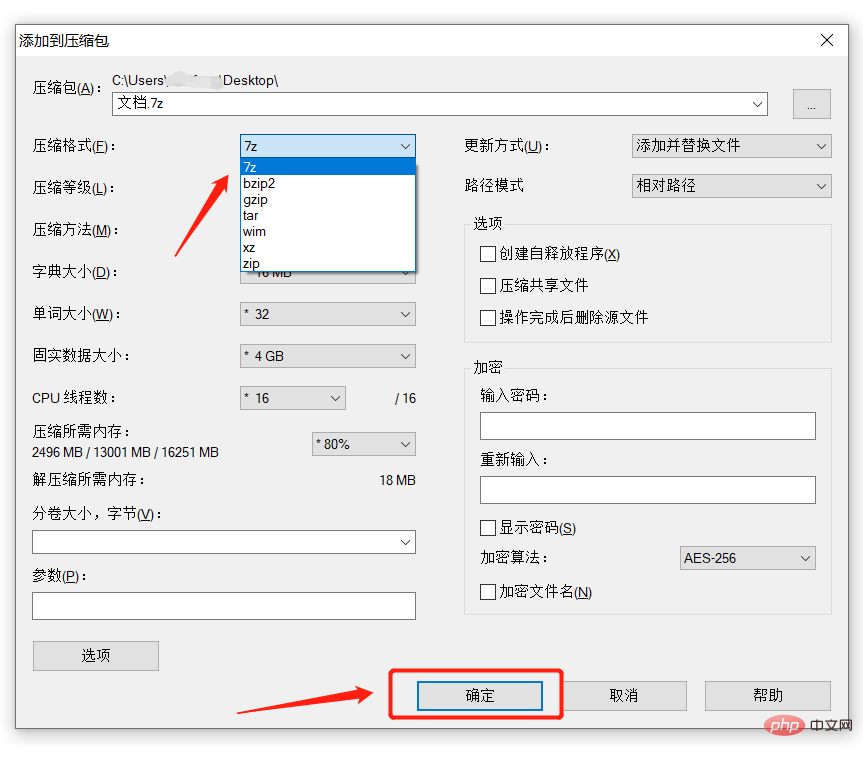
Sudah tentu, kami juga boleh menetapkan pilihan yang berkaitan semasa pemampatan mengikut keperluan.
Sebagai contoh, tetapkan volum mampatan melalui [Volume Size, Bytes] untuk memampatkan fail ke dalam beberapa fail mampat volum 7Z dengan saiz dan format yang sama untuk penyimpanan dan penghantaran yang mudah
Tetapkan kata laluan dalam kawasan [Penyulitan] untuk melindungi fail mampat 7Z yang dimampatkan daripada dibuka sesuka hati.
Selepas tetapan selesai, klik [OK] untuk memampatkan fail.

Selepas pemampatan, jika anda ingin melihat fail yang dimampatkan 7Z nanti, selain menggunakan perisian 7-Zip, anda juga boleh menggunakan WinRAR, QuickZip, Haozhi dan perisian lain.
Selagi perisian yang berkaitan dipasang, anda hanya perlu klik dua kali pada fail mampat 7Z untuk membuka pakej mampat dan melihat fail di dalamnya.
Anda juga boleh menggunakan perisian penyahmampatan untuk menyahmampat pakej dimampatkan ke dalam folder dan melihatnya semula. Hanya pilih pakej mampat 7Z, kemudian klik kanan tetikus dan pilih "Pilihan berkaitan penyahmampatan" dalam perisian pemampatan, seperti "Ekstrak fail" dalam pilihan 7-Zip, atau "Ekstrak fail" dalam pilihan WinRAR.

Jika pakej termampat 7Z dilindungi kata laluan, sama ada anda mengklik dua kali terus untuk melihat pakej termampat atau menyahmampat pakej termampat, anda perlu memasukkan kata laluan yang ditetapkan asal sebelum operasi selanjutnya boleh dilakukan.
Pilih perisian penyahmampatan yang berbeza, anda masih perlu memasukkan kata laluan terlebih dahulu. Jadi apabila menetapkan kata laluan, ingat untuk mengingati atau menyimpannya.

Apakah yang perlu anda lakukan jika anda secara tidak sengaja terlupa kata laluan pakej mampat 7Z? Oleh kerana perisian penyahmampatan tidak mempunyai pilihan "terlupa kata laluan", malah penetap kata laluan tidak boleh mendapatkan atau membatalkan kata laluan melalui perisian penyahmampatan.
Dalam kes ini, kita mungkin juga cuba menggunakan bantuan alat lain.
Sebagai contoh, Alat Pemulihan Kata Laluan ZIP Pepsi Niu yang digunakan oleh editor bukan sahaja boleh membantu kami mendapatkan semula kata laluan pakej mampat ZIP, tetapi ia juga sesuai untuk pakej mampat format 7Z.
Alat ini menyediakan 4 kaedah mendapatkan semula Anda hanya perlu mengimport pakej mampat 7Z ke dalam alat, pilih kaedah yang sesuai, dan kemudian isi maklumat yang berkaitan mengikut gesaan.

Kemudian tunggu kata laluan untuk diambil semula.

Atas ialah kandungan terperinci Bagaimana untuk memampatkan fail termampat format 7Z?. Untuk maklumat lanjut, sila ikut artikel berkaitan lain di laman web China PHP!
Artikel berkaitan
Lihat lagi- Penjelasan terperinci tentang cara membuka dan membaca fail CSV
- Langkah dan langkah berjaga-jaga untuk membuka dan memproses fail format CSV
- Kaedah dan petua untuk membuka fail CSV: Sesuai untuk pelbagai perisian
- Panduan ringkas untuk manipulasi fail CSV
- Belajar untuk membuka dan menggunakan fail CSV dengan betul

